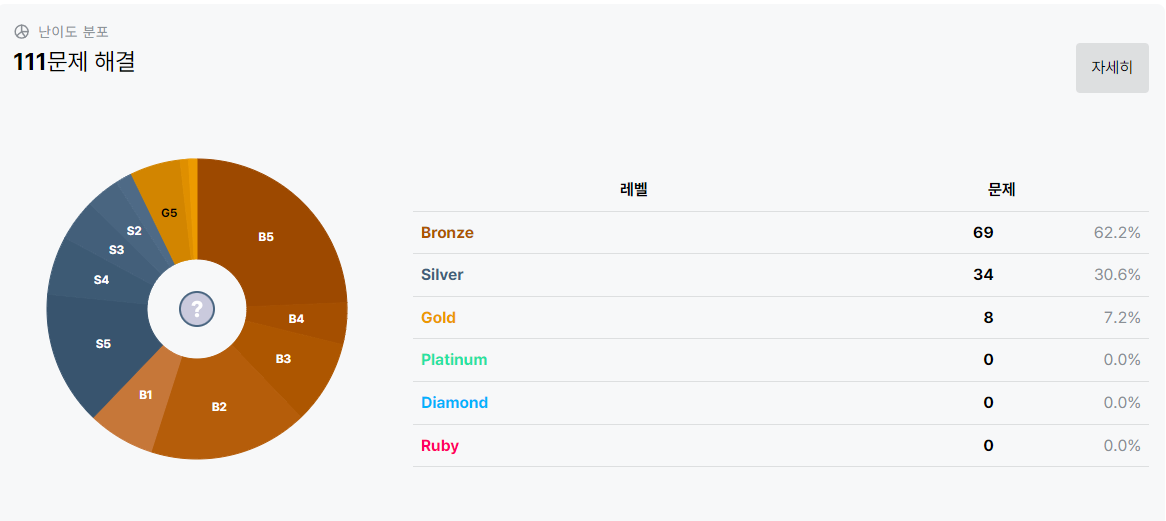
백준 링크
https://www.acmicpc.net/
1. 백준 문제 티어 확인
백준 문제를 풀 때 내가 푸는 문제가 어느 정도 난이도인지 감이 안 잡히는 경우가 있습니다.
이때, 유용하게 사용할 수 있는 문제 티어 확인 기능을 활성화시킬 수 있습니다.
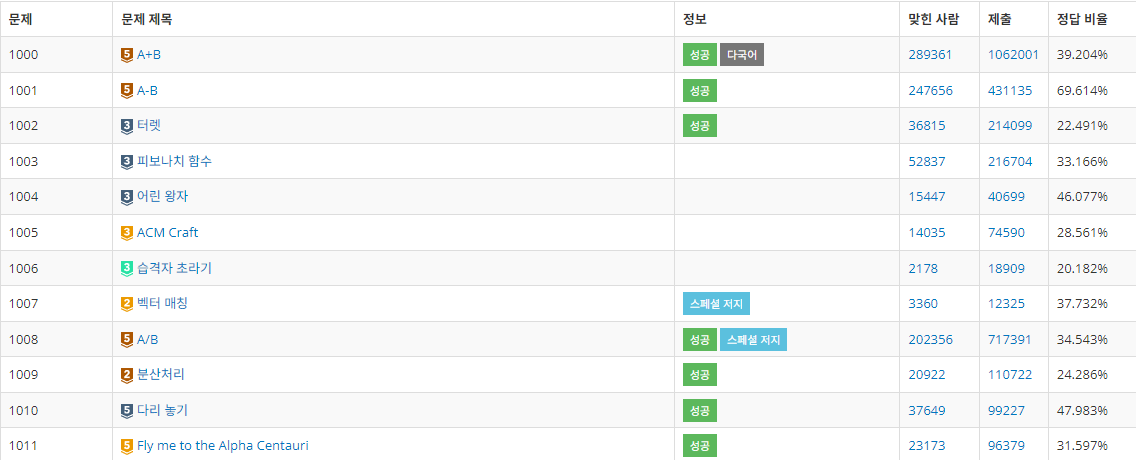
1-1. 설정 방법

백준 사이트에 로그인 후 닉네임 우측의 '설정'을 누릅니다.
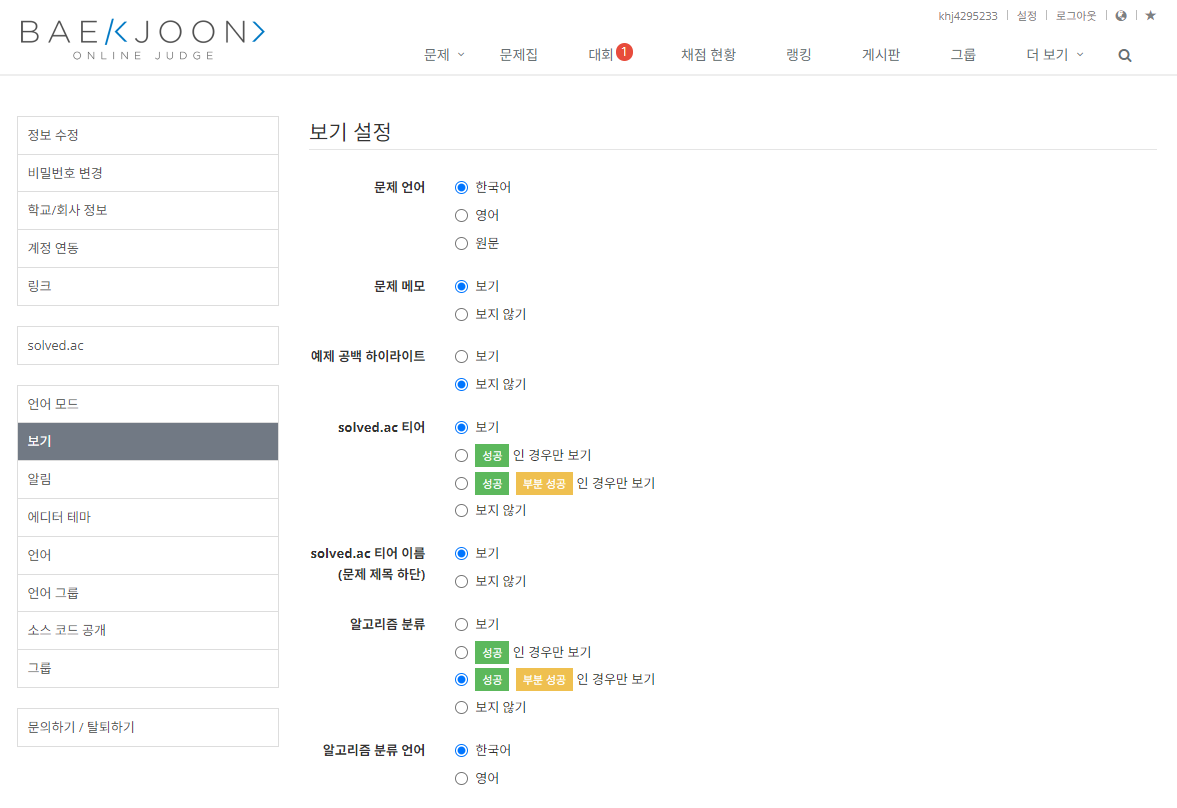
설정의 좌측에 있는 '보기' 카테고리를 클릭합니다.
카테고리 클릭 시 여러 옵션이 나옵니다.
solved.ac 티어
solved.ac 티어 이름
이 2개가 문제의 티어를 확인할 수 있는 옵션입니다.
각 옵션을 체크할 경우 아래와 같이 나옵니다.
(solved.ac 티어)
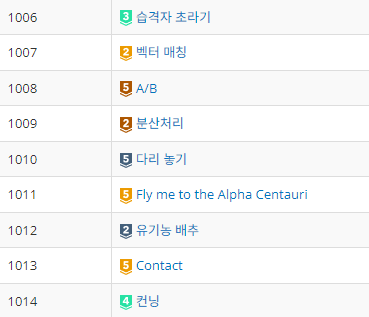
(solved.ac 티어 이름)
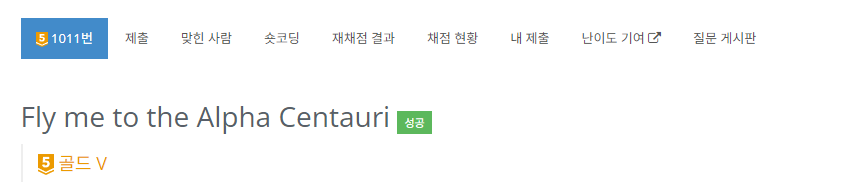
2. 내 백준 티어 보기
2-1. solved.ac 연동하기
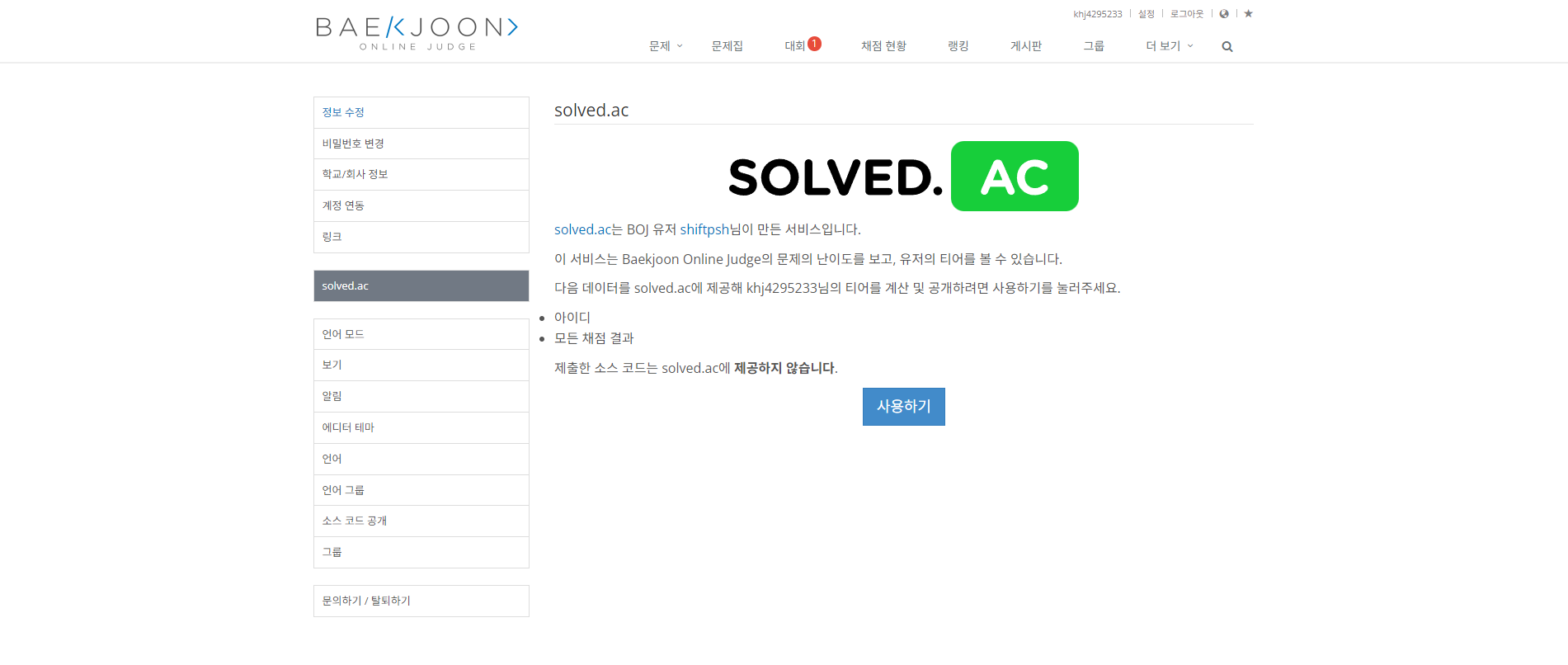
백준 설정 내 solved.ac 카테고리에 들어가면, solved.ac에 연결하는 창이 뜹니다
사용하기를 눌러주시면 solved.ac와 연동이 됩니다.
2-2. solved.ac 접속 후 확인하기
https://solved.ac/
위 링크에 접속하여
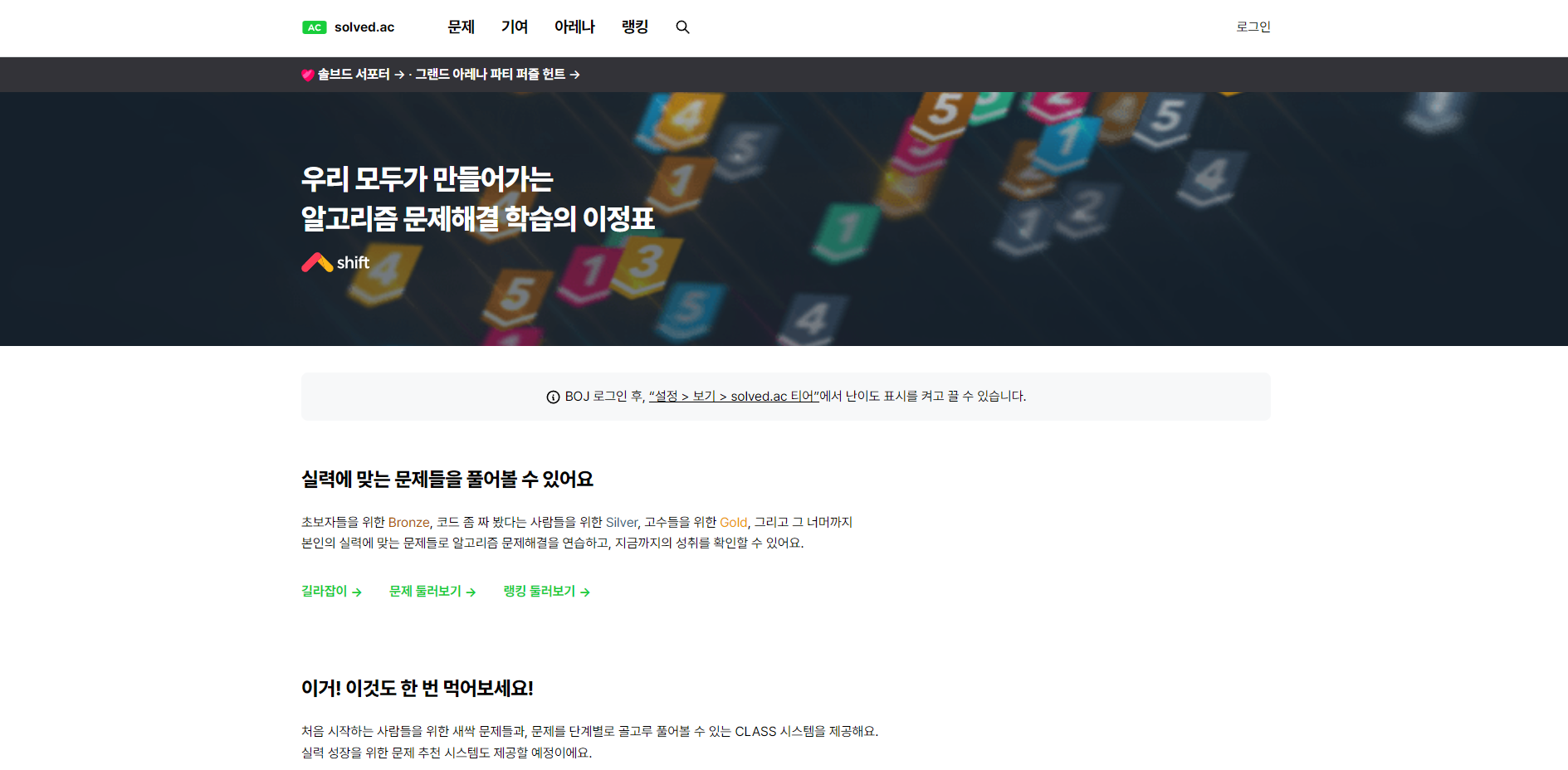
백준 아이디로 로그인을 해줍니다.
로그인 후 프로필에 들어가면, 내 백준 티어와, 푼 문제들의 티어 등 통계를 확인할 수 있습니다.
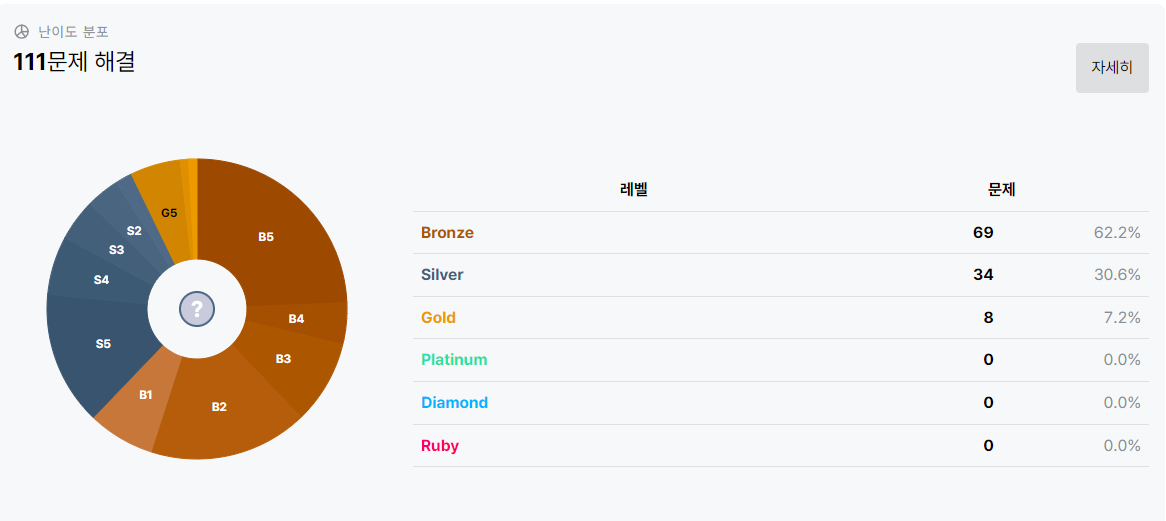
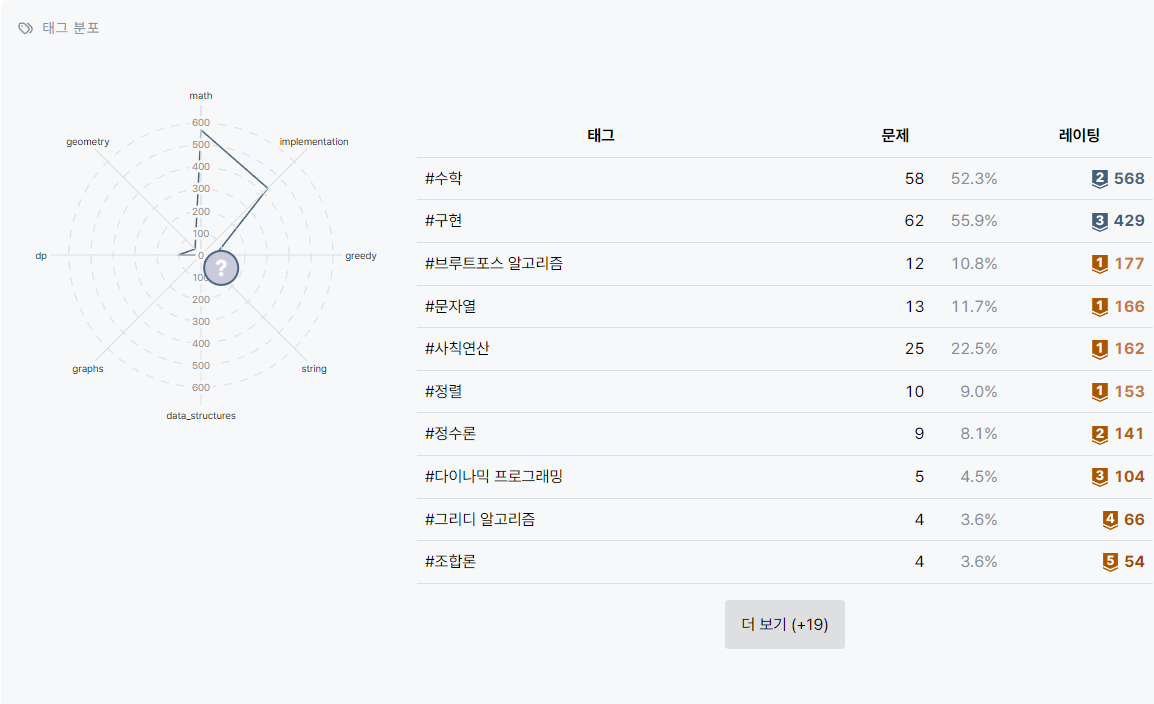
3. 백준 허브 (크롬 확장 프로그램)
백준을 풀었는데, 기록을 남겨둘 곳이 필요한 사람들에게 유용한 프로그램입니다.
크롬 확장 프로그램이기 때문에, 크롬을 사용하셔야 합니다.
3-1. 다운로드 방법
https://bit.ly/3XR66UE
위 링크로 접속하여, '백준허브' 크롬 확장 프로그램 설치 페이지로 이동합니다.
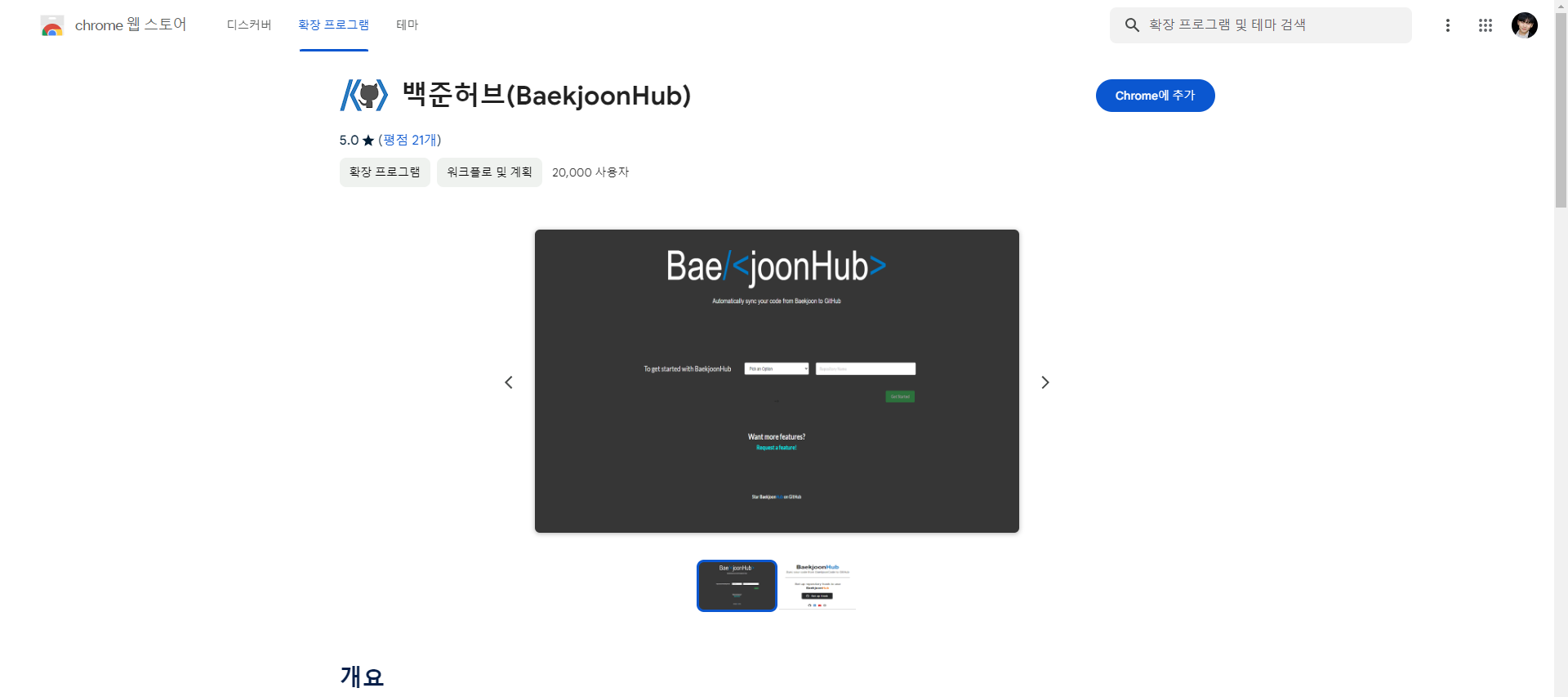
Chrome에 추가를 누릅니다.
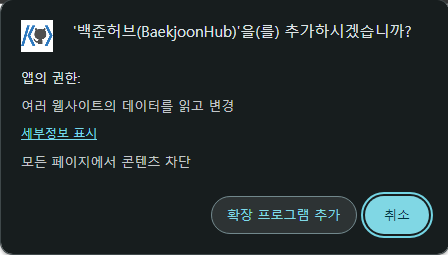
확장 프로그램 추가를 누르면 다운로드는 완료입니다.
3-2. 깃허브 연동
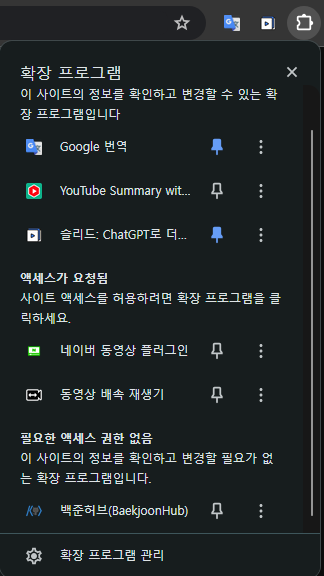
다운로드 시 확장 프로그램 목록에 '백준허브(BaekjoonHub)'가 표시됩니다.
클릭하시면 아래와 같은 창이 뜹니다.
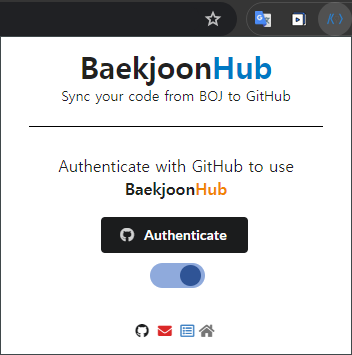
Authenticate를 클릭하여 깃허브와 연동시켜줍니다.
3-3. 레파지토리 설정
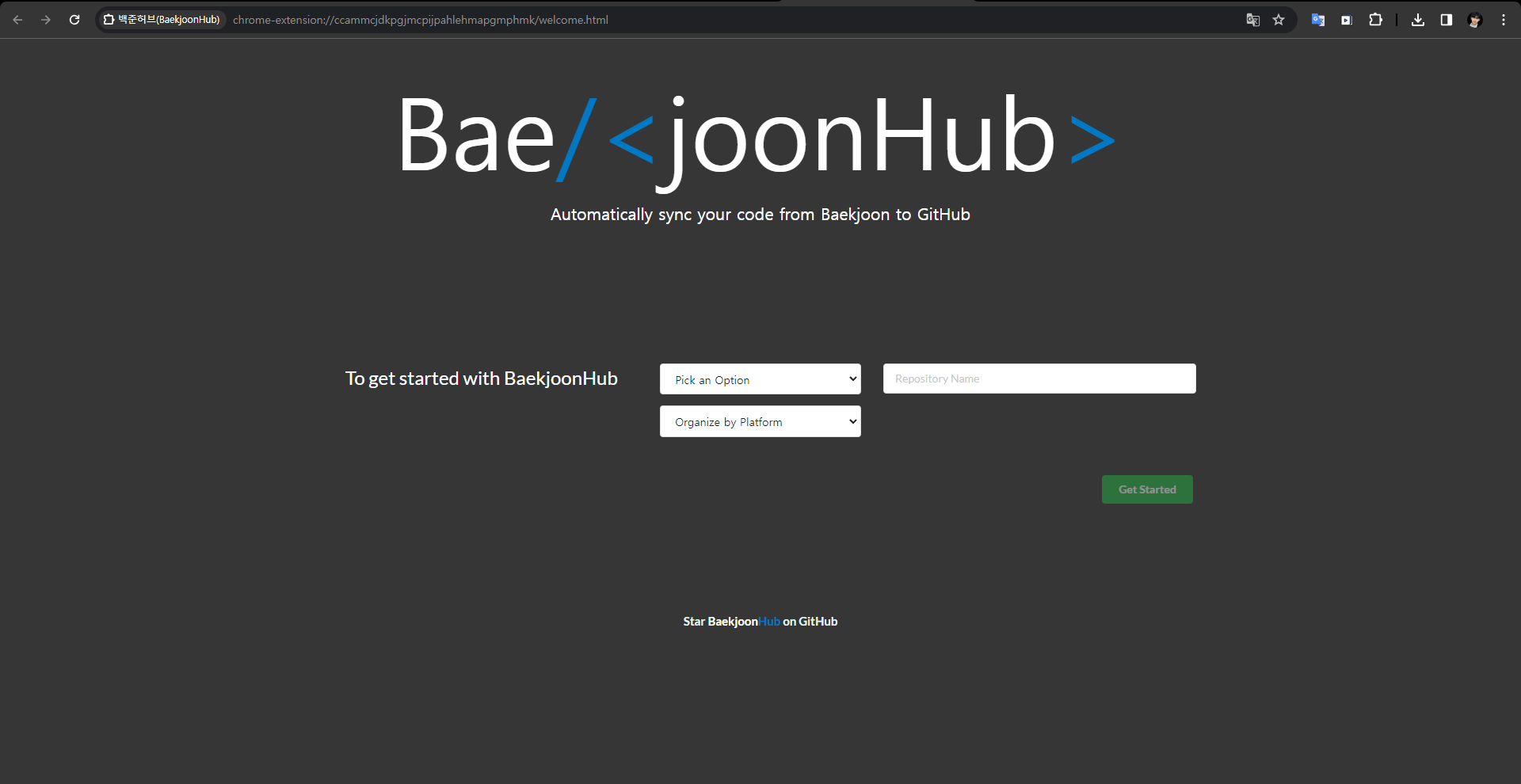
로그인 시 위와 같은 화면이 뜨게 됩니다.
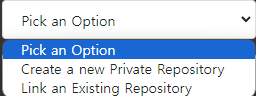
Pick an Option의 토글 목록에는
Create a new Private Repository: 새로운 비공개 레파지토리를 생성Link an Existing Repository: 존재하는 레파지토리에 연결
이 있습니다.
이미 백준 코드를 저장할 레파지토리를 생성하신 분이 아니라면,
Create a new Private Repository를 선택하여 레파지토리 이름 입력 후 레파지토리를 생성과 함께 연동합니다.
필자의 경우 이미 BaekJoon이라는 레파지토리가 있기 때문에
Link an Existing Repository를 선택 후 존재하는 레파지토리의 이름을 입력하였습니다.
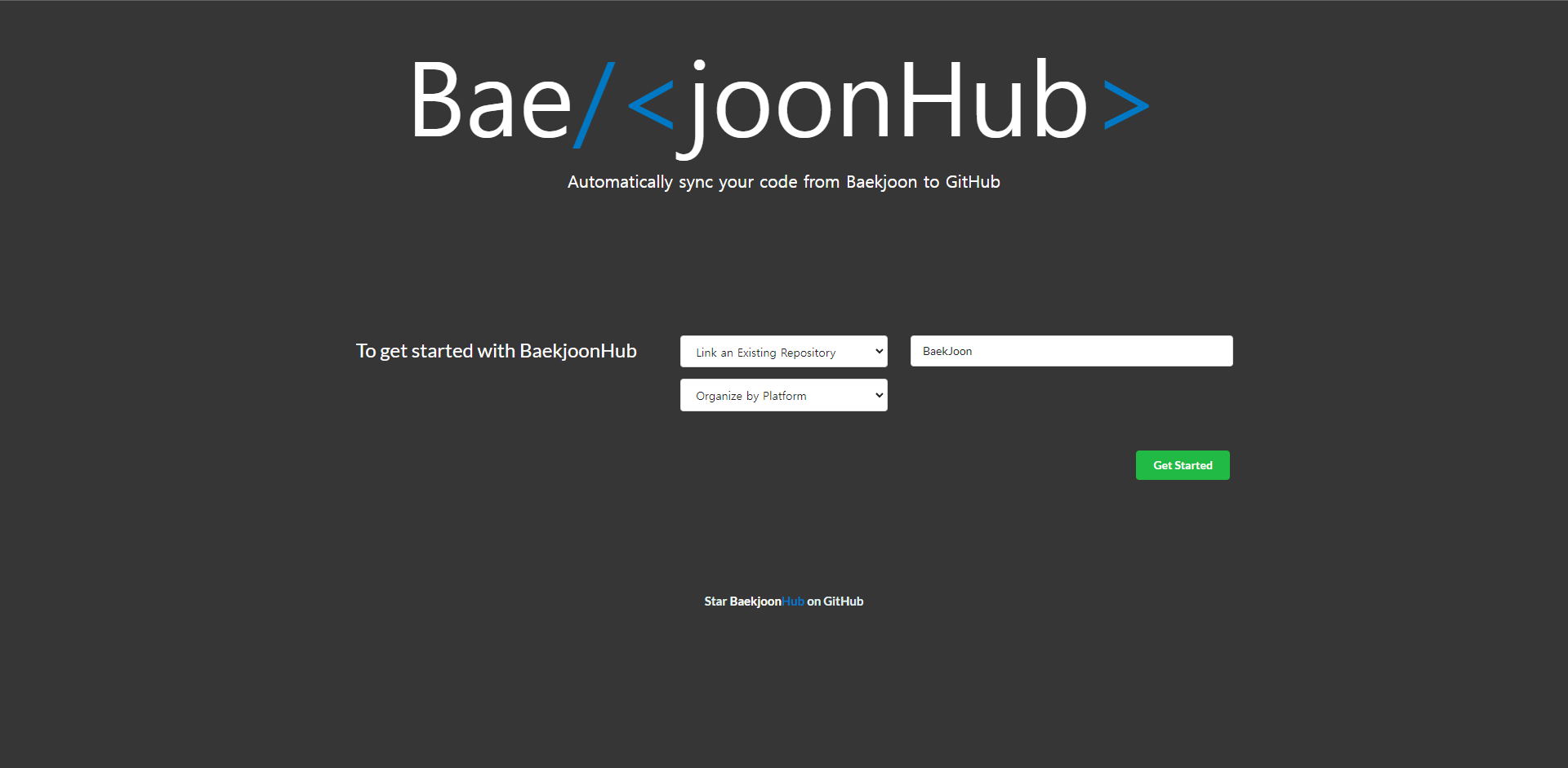
Get Started를 눌러 시작하시면 됩니다.
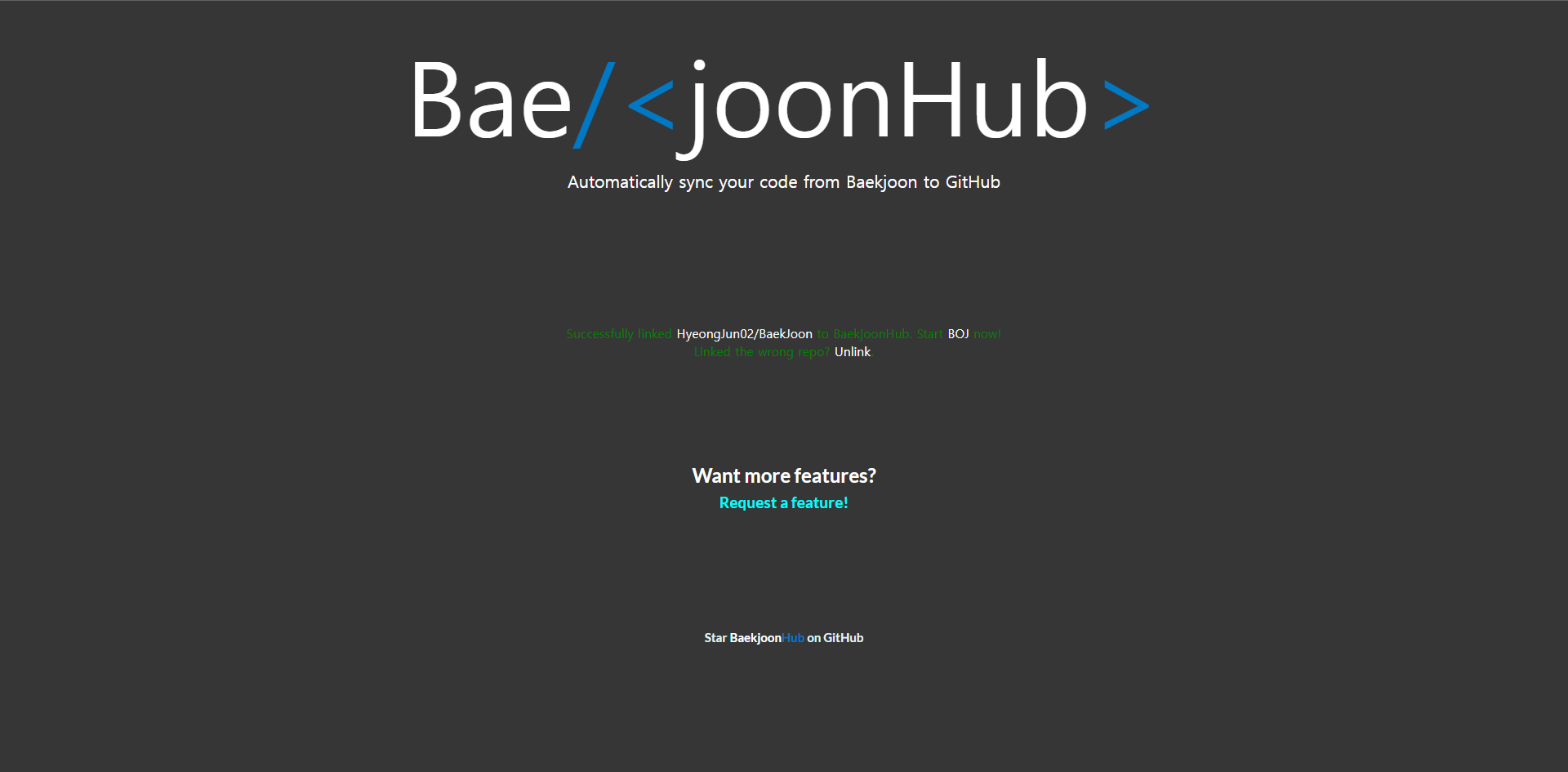
3-4. 확인
백준 사이트에서 문제를 푼 후, 제출과 채점에 성공한다면

위와 같이 맞았습니다!! 뒤에 잠시 로딩 표시가 뜨고,
기다리면 체크 표시가 뜨게 됩니다.

실제 깃허브에 들어가보면, 설정한 레파지토리에 백준 폴더가 생기고,

백준 폴더 내에는 Bronze, Silver, Gold 등 해결한 문제 등급에 따라 폴더가 생성됩니다.
방금 예시로 골드 문제를 해결했으니, Gold 폴더에 들어가면
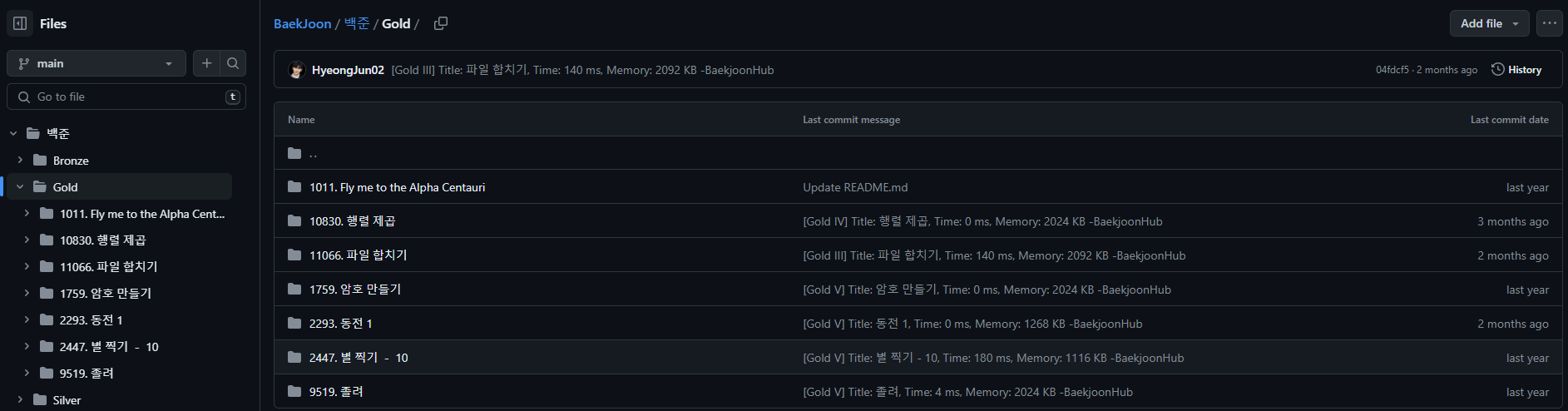
1011. Fly me to the Aplha Centauri 폴더가 생성된 것을 확인할 수 있습니다.
폴더 내에는
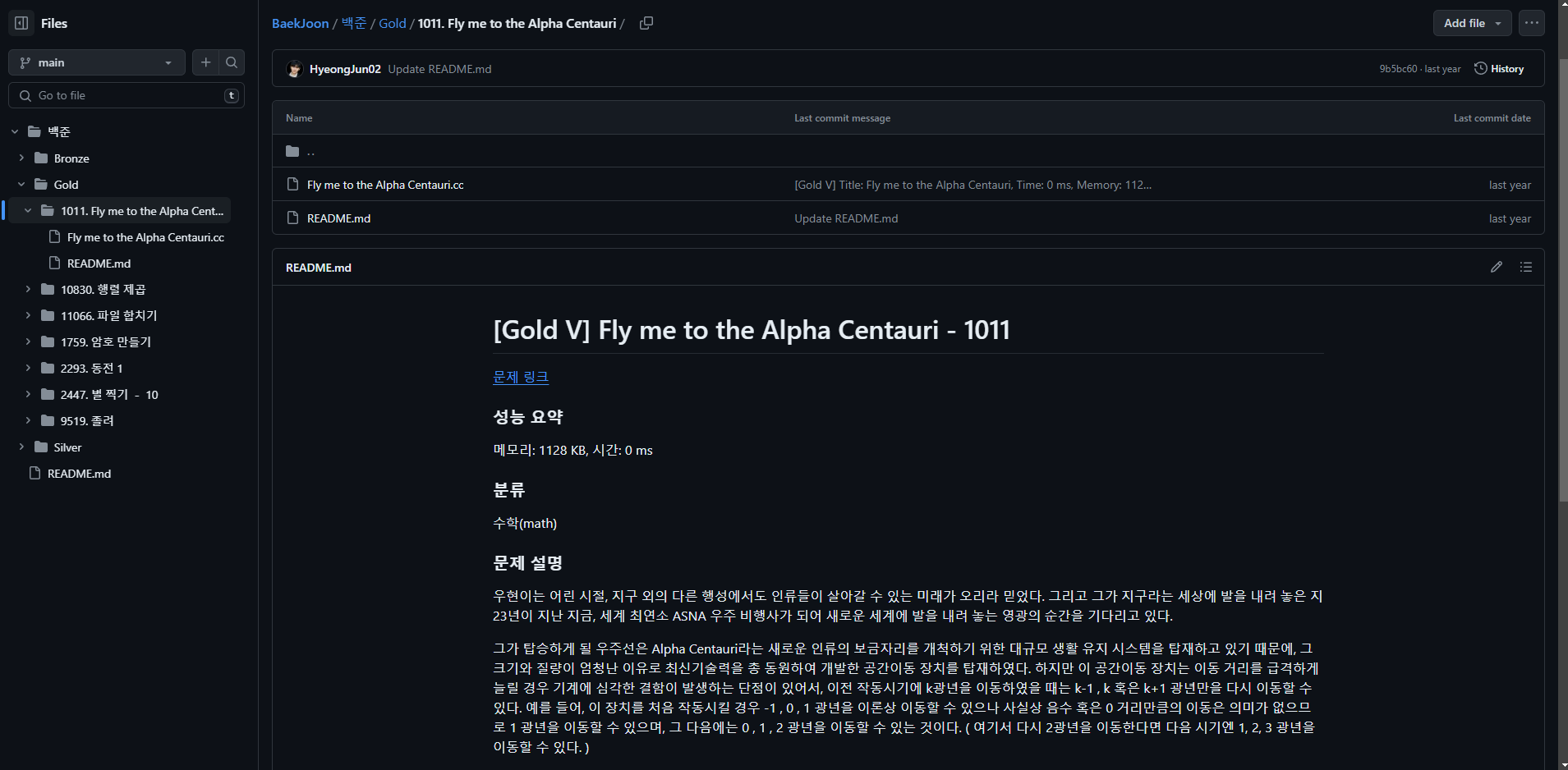
작성한 코드 파일(Fly me to the Alpha Centauri.cc)과, 문제 파일(README.md)가 생성되어 있습니다.
